1. Tổng quan
- Bài viết nhằm hướng dẫn bạn nắm được các bước cơ bản để khai báo, quản lý danh mục Vật tư hàng hóa (VTHH) trên phần mềm MISA Mimosa Online, phục vụ cho việc lập chứng từ, nhập xuất kho và hạch toán mua bán hàng hóa.
- Nội dung bài viết gồm: Thêm mới VTHH hoặc nhập khẩu nhanh hàng loạt VTHH từ Excel, sửa VTHH, xóa VTHH, theo dõi/ngừng theo dõi VTHH và nhân bản VTHH
2. Các bước thực hiện
2.1. Thêm mới VTHH
Để thêm mới vật tư hàng hóa, bạn làm như sau:
Bước 1: Chọn menu Danh mục\Vật tư, Hàng hóa.
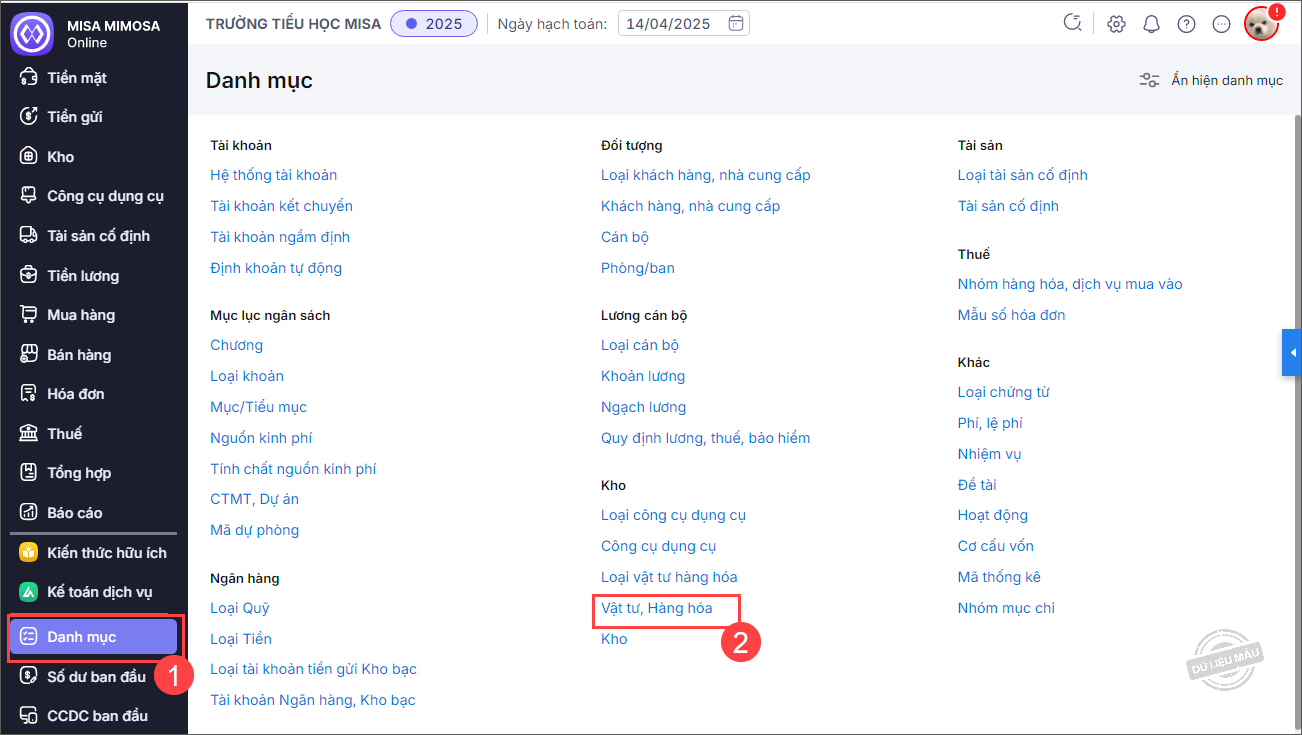
Bước 2: Để thêm mới vật tư hàng hóa, nhấn Thêm.
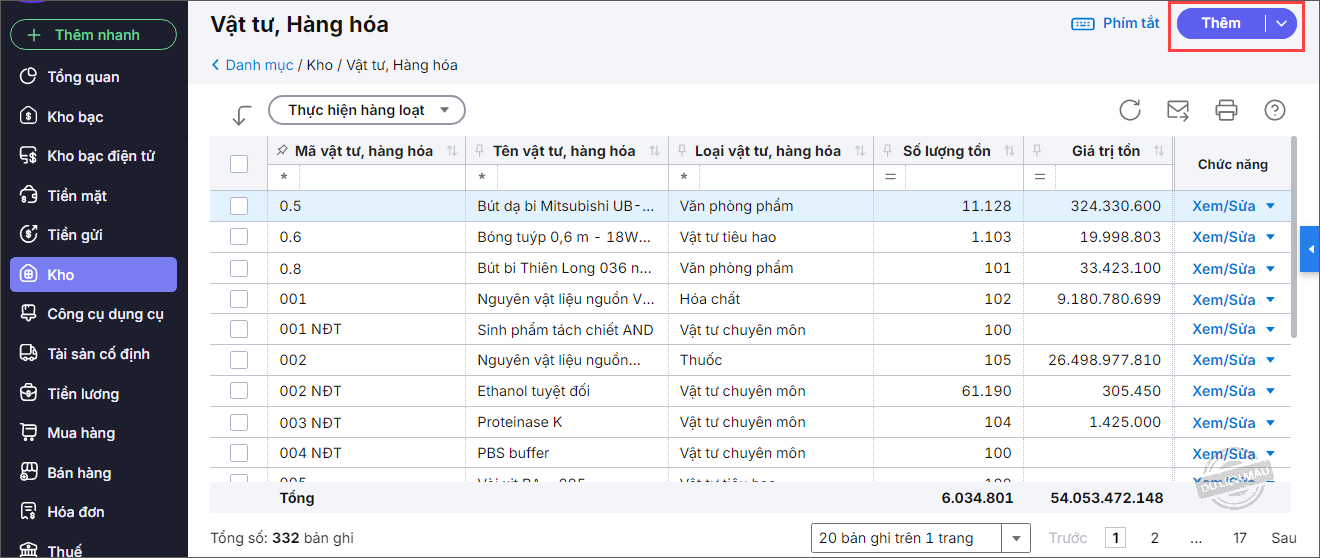
Bước 3: Thông tin chi tiết cần khai báo:
Lưu ý: Các thông tin có dấu (*) là bắt buộc nhập.
- Mã VTHH: Mã của vật tư, hàng hóa.
- Tên VTHH: Tên của vật tư, hàng hóa.
- Loại VTHH: Xác định loại vật tư, hàng hóa tổng hợp.
- Đơn giá mua: Giá vật tư, hàng hóa mua vào.
- Đơn giá bán: Giá vật tư, hàng hóa bán ra.
- Đơn vị tính: Đơn vị tính của vật tư, hàng hóa.
- Nhà cung cấp: Nhà cung cấp vật tư, hàng hóa.
- Hãng sản xuất: hãng sản xuất vật tư, hàng hóa.
- Thuế suất: Mức thuế suất áp dụng cho vật tư, hàng hóa: 0%, 5%, 8%, 10%. Xem hướng dẫn cập nhật thuế suất theo NQ 43 tại đây
- Đơn vị quy đổi: Đơn vị quy đổi được sử dụng khi có sự khác nhau giữa đơn vị nhập và đơn vị xuất.
- Tỷ lệ quy đổi: Tỷ lệ quy đổi giữa đơn vị nhập và đơn vị xuất.
- Diễn giải: Thông tin chi tiết về vật tư, hàng hóa.
- Là dịch vụ: Tích chọn để xác định đối tượng thêm mới là dịch vụ – một loại hàng hóa đặc biệt.
- Kho ngầm định: Thông tin về kho ngầm định quản lý vật tư, hàng hóa.
- TK chi phí: Tài khoản quản lý chi phí.
- TK kho: Tài khoản quản lý kho.
- TK doanh thu: Tài khoản quản lý doanh thu.
Bước 4: Nhấn Cất.
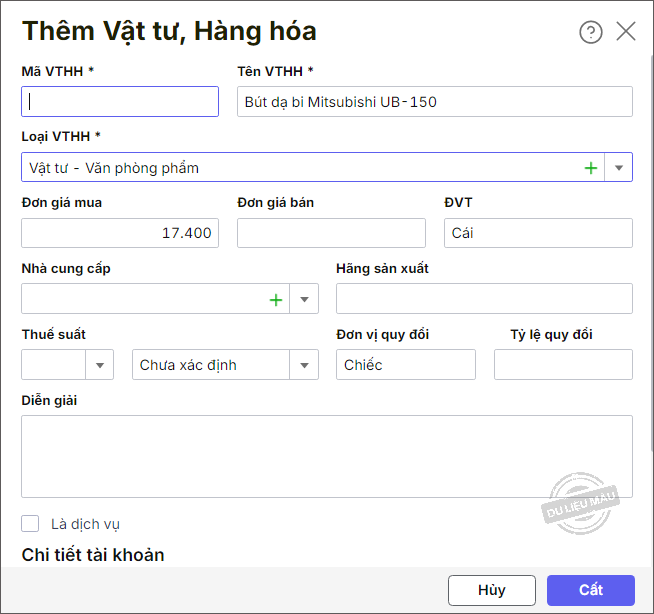
Lưu ý: Anh/chị có thể nhân bản để thêm nhanh 1 mã vật tư, hàng hóa khác giống mã đã có bằng cách:
- Nhấn vào biểu tượng mũi tên cạnh chữ Xem/Sửa tại dòng mã vật tư cẫn nhân bản, chọn Nhân bản.
- Khai báo sửa lại thông tin cho mã mới rồi nhấn Cất.
2.2. Nhập khẩu hàng loạt danh mục vật tư, hàng hóa từ excel
Trong trường hợp nếu bạn không muốn thêm thủ công từng mã VTHH thì có thể nhập khẩu hàng loạt danh mục VTHH từ file Excel như sau:
Bước 1: Chọn menu Danh mục\Vật tư, Hàng hóa.
Bước 2: Nhấn vào biểu tượng mũi tên, chọn Nhập khẩu từ excel để nhập khẩu dữ liệu vào phần mềm. Thao tác chi tiết tham khảo tại đây.
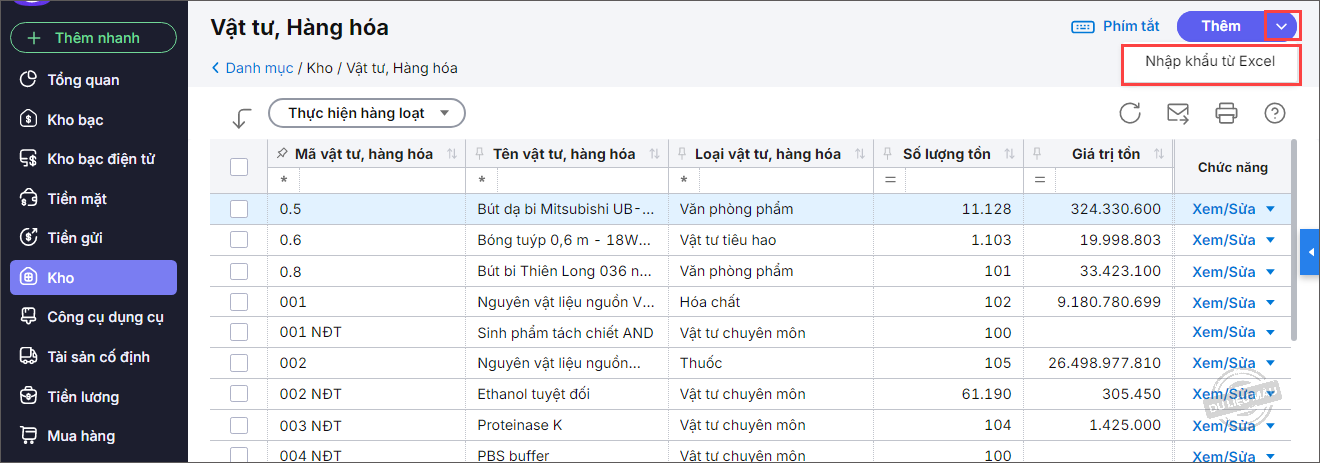
2.3. Sửa Vật tư, Hàng hóa
Khi muốn sửa đổi lại thông tin chi tiết như tên VTHH, đơn vị tính v.v… bạn có thể thực hiện như sau:
Bước 1: Chọn menu Danh mục\Vật tư, Hàng hóa.
Bước 2: Chọn VTHH cần sửa \ Nhấn Sửa
Bước 3: Bạn sửa lại thông tin cần thay đổi
Bước 4: Nhấn Cất
2.4. Xóa Vật tư, Hàng hóa
Nếu muốn xóa các VTHH không sử dụng hoặc bị tạo nhầm thì thực hiện như sau:
Bước 1: Chọn menu Danh mục\Vật tư, Hàng hóa.
Bước 2: Chọn VTHH cần xóa, nhấn vào biểu tượng mũi tên, chọn Xóa
Lưu ý: Các VTHH đã có phát sinh để có thể xóa được bạn cần sửa lại các chứng từ phát sinh về VTHH khác trước rồi mới thực hiện xóa được.
2.5. Theo dõi / Ngừng theo dõi Vật tư, Hàng hóa
Bước 1: Chọn menu Danh mục\Vật tư, Hàng hóa.
Bước 2:
- Nếu VTHH đã có nhưng trên chứng từ không thấy để chọn thì chọn VTHH cần theo dõi và nhấn Theo dõi.
- Nếu VTHH đã có, trên chứng từ không muốn hiện ra để tránh chọn nhầm thì chọn VTHH cần ngừng theo dõi và nhấn Ngừng theo dõi.
2.6. Nhân bản Vật tư, Hàng hóa
Nếu không muốn khai báo lại từ đầu VTHH mà muốn kế thừa thông tin từ các VTHH đã có sẵn thì bạn có thể nhân bản VTHH như sau:
Bước 1: Chọn menu Danh mục\Vật tư, Hàng hóa.
Bước 2: Chọn VTHH cần nhân bản, nhấn vào biểu tượng mũi tên, chọn Nhân bản





